3 tapaa tehdä video 2x nopeammin: online ja offline
Se on hyödyllinen tapa toistaa elokuvia nopeammin, mikä puolestaan säästää aikaa. Jos katsot pitkiä elokuvia ja tv-sarjoja, videoiden pysäyttäminen aiheuttaa tietojen menettämisen. Siksi on parasta tuottaa elokuvia, joita voit katsoa kaksinkertaisella keskimääräisellä tahdilla. Lisäksi voit käyttää kaksinkertaisen nopeuden tehostetta hyödyksesi nopeuttamalla videoleikkeitä ja pitämällä äänen ennallaan pitääksesi hauskaa. Tämän seurauksena tässä viestissä käsitellään kolmea tehokasta menetelmää, jotka voivat tee videosta 2x nopeampi Windowsissa/Macissa.
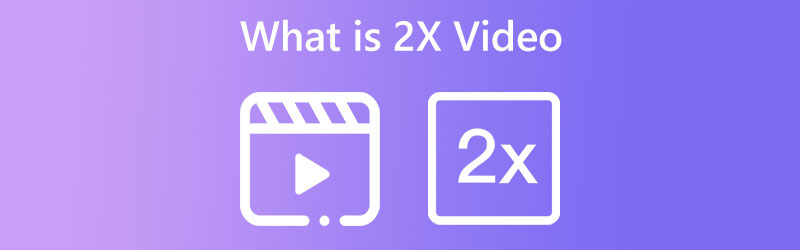
- Osa 1. Kuinka saada 2x videonopeus
- Osa 2. Videon toistaminen 2x nopeudella
- Osa 3. Usein kysyttyä videon tekemisestä 2x nopeammaksi
Osa 1. Kuinka saada 2x videonopeus
On mahdollista luoda kaksinopeuksia tai 2x elokuvia Windowsissa tai Macissa Vidmore Video Converter, joka esittelee sinulle yksinkertaisimman mahdollisen menetelmän. Voit valita sopivan nopeuden ja säätää videoparametreja erinomaisen laadun ylläpitämiseksi muutamalla hiiren napautuksella. Lisäksi se tarjoaa laajan valikoiman lisätyökaluja ja ominaisuuksia, kuten mahdollisuuden leikata, rajata tai parantaa muun muassa elokuvia. Suoraan sanottuna tämä työkalu voi nopeuttaa videota jopa 8 kertaa, mikä tarkoittaa, että se ei vain saa elokuvaa liikkumaan kahdesti. Kun nopeus on kaksinkertaistettu, tuotteen laatua ei tarvitse miettiä. Voit muuttaa tai parantaa laatua käyttämällä tulostusmuotoa. Ei ole yllätys, että se on tehokas videoohjain, joka voi lisätä minkä tahansa elokuvan nopeutta kertoimella kaksi.
Vaihe 1: Asenna Vidmore Video Converter, kun olet ladannut sen Windows- tai Mac-tietokoneellesi. Anna ohjelmiston sitten toimia.
Päästäksesi Työkalupakki, valitse sopiva kohta päävalikosta. Valitse sen jälkeen Videon nopeuden säädin työkalua ja napsautettuasi Plus-symbolia, lisää videot, joiden nopeutta haluat ohjata.
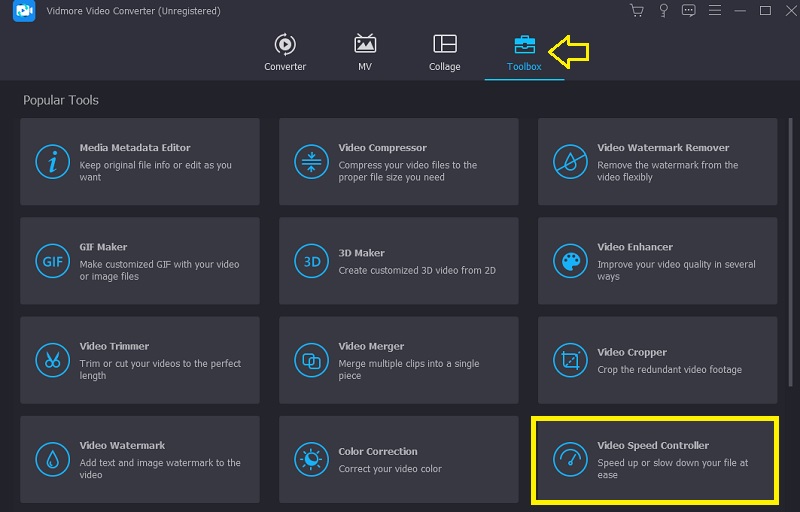
Vaihe 2: Sen jälkeen voit valita 2X, mikä nopeuttaa videota 2:lla. Lisäksi voit valita minkä tahansa tahdin, joka parhaiten sopii tarpeisiisi. Sen jälkeen voit nähdä tehosteen live-esikatselun ylänäytöllä ennen sen vientiä. Voit muuttaa nopeutta milloin tahansa varmistaaksesi, että se vastaa tarpeitasi.
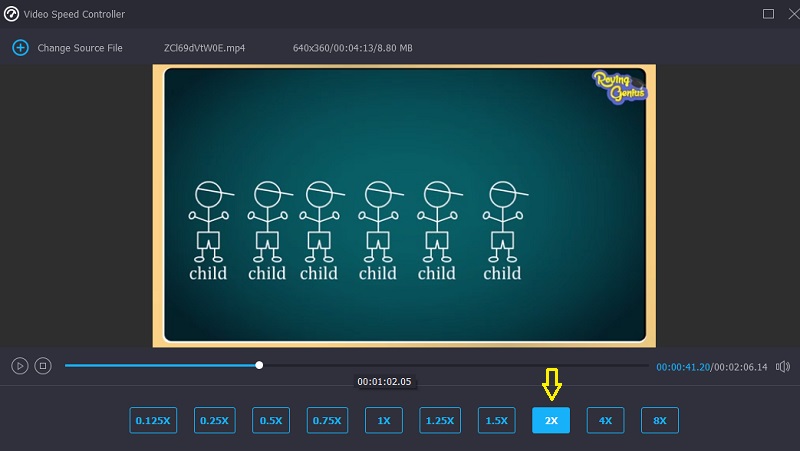
Vaihe 3: Kun olet luonut 2X-elokuvia, valitse lähtöparametrit, joita haluat käyttää videoissa. Jos haluat lähettää tai katsella 2X-elokuvia, MP4-muoto on paras vaihtoehto, koska sitä käytetään laajalti. Valitse sen jälkeen haluamasi tallennushakemisto ja napsauta OK tallentaaksesi asetusten muutokset. Valitse 2X elokuvat, jotka haluat tallentaa, ja napsauta Viedä vaihtoehto.
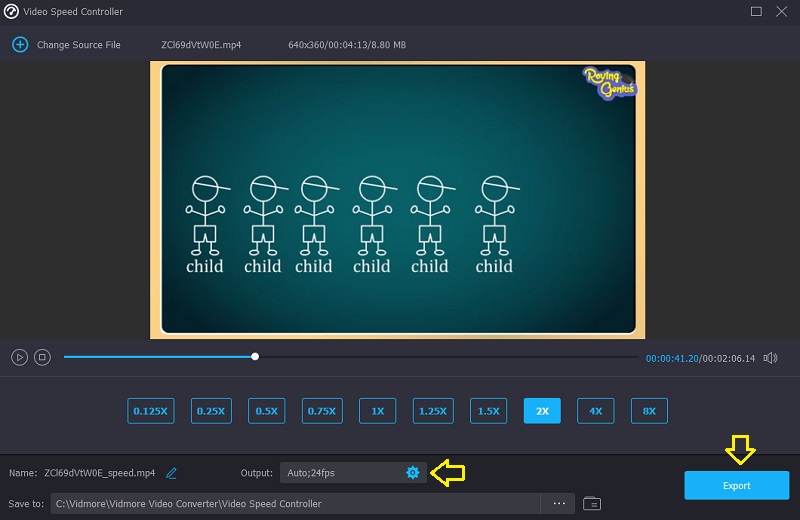
Osa 2. Videon toistaminen 2x nopeudella
1. VLC-mediasoitin
Multimediasoitin, jolla on eniten käyttäjiä, tunnetaan nimellä VLC. Monet ihmiset käyttävät sitä kaikkialla maailmassa katsoakseen eri muodoissa olevia videoita. On kuitenkin tapauksia, joissa haluat muuttaa toistonopeutta joko nopeammaksi tai hitaammaksi. Se voi olla esimerkiksi eri tarkoituksiin, kuten nopean yhteenvedon saamiseksi pitkästä elokuvasta. Jotkut ihmiset kehittävät menetelmää siirtyäkseen eteenpäin katsomassaan videossa nostamalla vauhtia kaksinkertaiseksi keskimääräiseen tasoon.
Vaihe 1: Käynnistä VLC Media Player -ohjelma Windows-laitteellasi. Lataa video napsauttamalla Avaa tiedosto -vaihtoehto välilehdellä Tiedosto.
Vaihe 2: Napsauta nyt näytön yläreunassa olevasta valikosta Näytä ja valitse sen jälkeen vaihtoehto ottaaksesi käyttöön Tilapalkki. Pieni liukusäädin, joka voi liikkua ylös ja alas kuvakkeen alla, edustaa äänenvoimakkuutta.
Vaihe 3: Voit säätää pelin nopeutta napsauttamalla liukusäädintä ja vetämällä sitä vasemmalle tai oikealle. Se on ainoa asia, joka sinun on tehtävä.
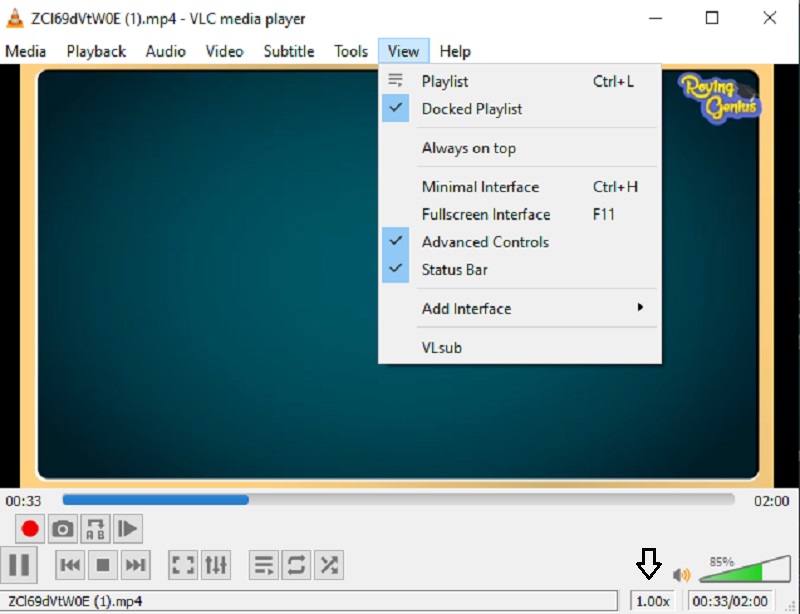
2. Videon nopeuden säädin
Jos haluat nopeuttaa videota kahdesti, voit tehdä sen Chromen Video Speed Editorilla. Tämän ohjelman avulla voit muuttaa soittonopeutta kiireessä. Kun siirryt videoita sisältävälle verkkosivustolle, näet, että videosoittimessa on nopeussäädin soittimen vasemmassa yläkulmassa. Jos olet verkkosivustolla, jossa on upotettuja videoita, se on asennettu selaimeesi. Lisäksi se sisältää suuren määrän pikanäppäimiä, jotka voivat mahdollisesti nopeuttaa työtäsi.
Vaihe 1: Etsi Video Speed Controller -sovellus Chrome Web Storesta ja valitse sitten Lisää Chromeen -painiketta.
Vaihe 2: Kun asennus onnistui Chromeen, siirry kohtaan Laajennukset -välilehti ja valitse Video Speed Controller.
Vaihe 3: Voit valita nopeuden ja säätää sitä jopa kaksinkertaiseksi. Kun se on valmis, kaikki on oikeilla paikoillaan.
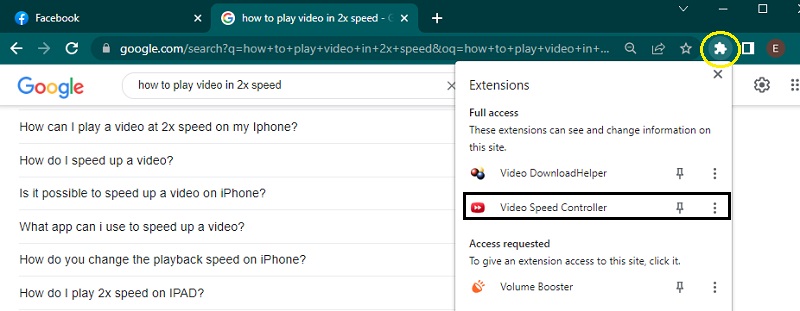
3. Windows Movie Maker
Voit säätää videoleikkeiden tahtia soittimen asetuksissa, jos laitteessasi on vielä Windows Movie Maker käynnissä. Ja jos haluat nopeuttaa niitä kaksi kertaa tavallista enemmän. Se on helppokäyttöinen ja valmiiksi pakattuna sisältää kaikki ominaisuudet, joita amatöörielokuvaeditori tarvitsee ollakseen tuottava. Näin voit tehdä 2x videon.
Vaihe 1: Kun Windows Movie Maker on latautunut, valitse Lisää videoita ja kuvia valikosta. Vedä ja pudota videoita taululle.
Vaihe 2: Mene Video työkaluvalikko ja muokkaa videon nopeuttamiseksi. Tällä sivulla on a Nopeus pudotusvalikosta. Jos hidastat nopeutta, se hidastaa videon toistoa. Suuremmat numerot nopeuttavat elokuvaa.
Vaihe 3: Kun olet valinnut videoidesi nopeuden, voit tallentaa ne napsauttamalla Tiedosto ja sitten Tallenna nimellä.
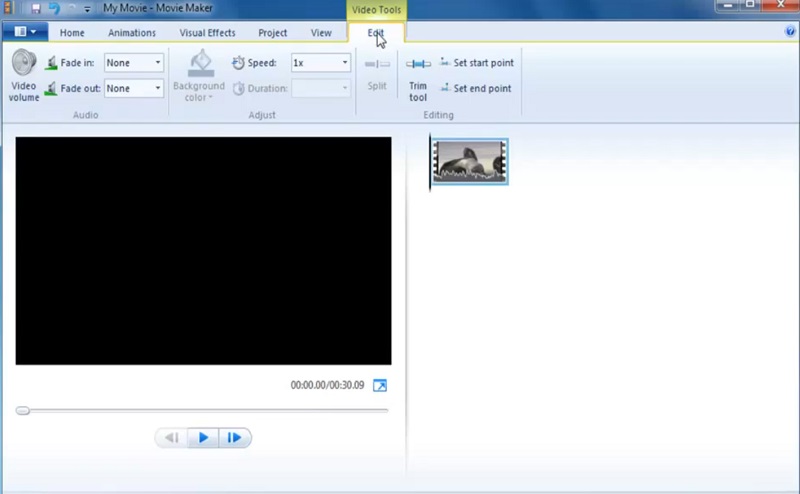
Osa 3. Usein kysyttyä videon tekemisestä 2x nopeammaksi
Onko aikatehokasta katsoa videoita kaksi kertaa nopeammin?
Kyllä, epäilemättä. Kuten aiemmin todettiin, elokuvien kuvaaminen kaksinkertaisella keskinopeudella nopeuttaisi myös aikaa. 2x nopeudella toistetun elokuvan käyttäminen lyhentää aikaa 1/2:een. Tämän seurauksena tämä on tehokas strategia pitkien videoiden ja verkkoluentojen katseluun kuluvan ajan vähentämiseksi.
Onko se Android-videosoitin, jonka avulla voit säätää toistonopeutta?
Joo. Androidia käyttävät mobiililaitteet ovat yhteensopivia VLC Media Playerin kanssa. Lisäksi voit selata Google Playsta lisää videosoittimia, jotka mahdollistavat toistonopeuden hallinnan.
Pystyykö iPhone käsittelemään kaksinkertaista videokuvaa?
Voit toistaa 2x elokuvia iPhonen iMovie- tai Photos-sovelluksella. Voit muokata elokuvan toistonopeutta käyttämällä työkalurivin Nopeus-painiketta videoeditointiin iMoviessa. Voit myös saada hidastetun elokuvan toimimaan nopeammin Valokuvassa siirtämällä pystysuorat palkit kehyskatselun alapuolella.
Johtopäätökset
Todellakin, katsomassa 2x videoita voi säästää puolet ajasta. Tämän vuoksi yllä oleva viesti hyödyttää sinua, jos haluat nopeuttaa käsittelemääsi videota. Valitse se, joka on sinulle tehokas ja jolla on merkittävin mukavuus ja helppous.



